这篇文章主要为大家展示了“如何在Vue Vite应用程序中实现暗/亮模式”,内容简而易懂,条理清晰,希望能够帮助大家解决疑惑,下面让小编带领大家一起研究并学习一下“如何在Vue Vite应用程序中实现暗/亮模式”这篇文章吧。
在本文中,我将在不使用任何库的情况下将dark\Light模式功能实现到我们的Vue Vite应用程序中。
我们将首先创建一个简单的Vite应用程序,然后为我们的应用程序设置一个简单的用户界面。在创建我们的Vue应用程序之前,我想提到WrapPixel提供的一些很棒的免费Vue模板,它们可以免费下载并用于个人和商业用途。他们可以节省你的时间,因为你可以直接在你的项目中使用他们令人惊叹的用户界面,这将给你的应用程序带来惊人的外观和感觉,所以一定要去看看。
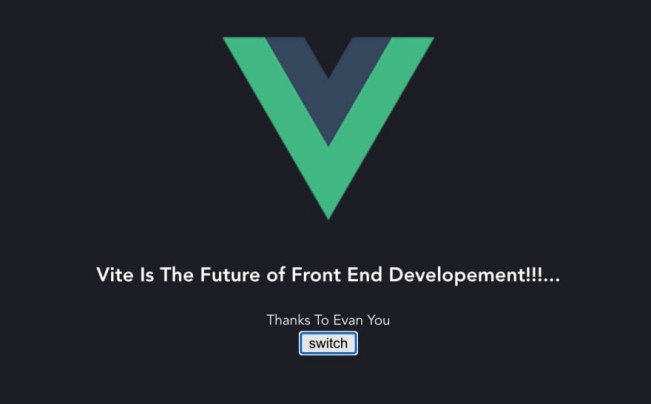
创建一个Vuejs Vite应用程序
要设置Vite应用程序,请打开您的终端并输入以下内容:
npm init vite-app themeswitcher
这个命令将搭建一个新的vite应用程序,然后进入项目目录安装项目依赖项:
cd themeswitcher npm install
安装后,我们现在可以使用 npm run dev 命令运行我们的应用程序:
code . && npm run dev
code . 命令将以VS Code打开我们的应用程序。
我们的应用程序现在将在端口3000上运行。

随着应用程序的启动和运行,我们现在可以创建CSS。在 public 目录内创建一个 css/dark.css文件,这是我们将在黑暗模式环境中存储所有CSS代码的地方。
在dark.css文件中添加以下代码:
:root { --text: #ffffff; --background: #1d1d23; }body { background-color: var(--background) !important; }h2, h3, h4, h5, h6, h7, p, small, a { color: var(--text) !important; }现在将在head中创建一个link标签将其设置为我们创建的 dark.css 文件,以便可以应用在此定义的所有样式。
我们将使用Javascript类来执行此操作,在src目录中创建 src/theme.js 文件,并添加以下代码:
export default class themeChanger { /** * @constructor */ constructor() {} _addDarkTheme() { const darkThemeLinkEl = document.createElement('link') darkThemeLinkEl.setAttribute('rel', 'stylesheet') darkThemeLinkEl.setAttribute('href', './css/dark.css') darkThemeLinkEl.setAttribute('id', 'dark-theme-style') const docHead = document.querySelector('head') docHead.append(darkThemeLinkEl) } _removeDarkTheme() { const darkThemeLinkEl = document.querySelector('#dark-theme-style') const parentNode = darkThemeLinkEl.parentNode parentNode.removeChild(darkThemeLinkEl) } _darkThemeSwitch() { const darkThemeLinkEl = document.querySelector('#dark-theme-style') if (!darkThemeLinkEl) { this._addDarkTheme() } else { this._removeDarkTheme() } }}我们创建3种方法:
_addDarkTheme():这会将link标签添加到应用程序的HTML head中。
_removeDarkTheme():这将删除已添加到HTML head的link标签。
_darkThemeSwitch():这将切换添加和删除方法,以在我们的HTML head中添加和删除link标签。
我们可以继续在Vue.js组件中使用此方法。
编辑 components/HelloWorld.vue 中的代码,如下所示:
<template> <h4>Vite is the future of Frontend Developement.</h4> <small>Thanks to Evan You</small> <br /> <button @click="darkThemeSwitch">switch</button> </template> <script> import themeChanger from "../util/theme.js"; export default { name: "HelloWorld", props: { msg: String, }, data() { return { themeChanger: null, }; }, methods: { darkThemeSwitch() { this.themeChanger._darkThemeSwitch(); }, }, created() { this.themeChanger = new themeChanger(); }, }; </script>我们引入 themeChanger 类的实例,然后将其存储在Vue.js data实例中。然后,我们创建一个按钮,该按钮将调用我们在 theme.js 文件中创建的 _darkThemeSwitch。
完成此操作后,我们现在可以在应用程序中在明暗模式之间切换。
以上是“如何在Vue Vite应用程序中实现暗/亮模式”这篇文章的所有内容,感谢各位的阅读!相信大家都有了一定的了解,希望分享的内容对大家有所帮助,如果还想学习更多知识,欢迎关注亿速云行业资讯频道!
免责声明:本站发布的内容(图片、视频和文字)以原创、转载和分享为主,文章观点不代表本网站立场,如果涉及侵权请联系站长邮箱:is@yisu.com进行举报,并提供相关证据,一经查实,将立刻删除涉嫌侵权内容。